Der HDR Modus kann auf dem Samsung Galaxy S10 innerhalb der Kamera-App aktiviert bzw. deaktiviert werden. Damit ist es möglich Fotos automatisch zu optimieren. So werden zum Beispiel Aufnahmen wo die Lichtverhältnisse für die Belichtung nicht optimal sind optimiert.
Wenn Sie zum Beispiel Personen unter einem Baum im Schatten bei Hintergrund im Sonnenlicht aufnehmen wollen, dann erhalten Sie ohne HDR Modus eine zu dunkle Belichtung der Personen.
Der HDR Modus optimiert dies durch die Aufnahme mit verschiedenen Belichtungen und einer anschließenden Überlagerung der Fotos zu einem Einzelbild.
So viel zur Theorie, wie aber kann auf dem Samsung Galaxy S10 der HDR Modus in der Kamera-App aktiv oder inaktiv geschalten werden? Das erklären wir euch hier:
HDR Modus für Samsung Galaxy S10 Kamera nutzen - Anleitung
1. Öffnen Sie die Kamera-App auf dem Samsung Galaxy S10.
2. Wählen Sie in der Live-Übersicht das Symbol mit dem Zahnrad aus.
3. Sie sind nun im Menü der Einstellungen.
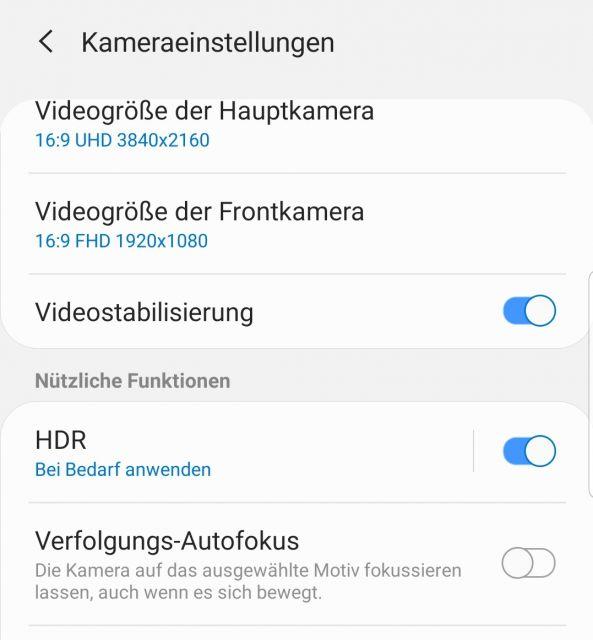
4. Tippen Sie den Eintrag „HDR“ an und Sie sehen folgende Optionen:
- Bei Bedarf anwenden
- Immer anwenden
5. Zum aktivieren wählen Sie „Immer Anwenden“ aus, zum deaktivieren dann „Bei Bedarf anwenden“.
Wie Sie sehen können, kann der HDR Modus auf dem Samsung Galaxy S10 nicht vollständig deaktiviert werden. Mit der Option „Bei Bedarf anwenden“ wird dieser aber immerhin nicht auf jedes Bild angewendet.
Sie wissen nun, wie man auf dem Samsung Galaxy S10 den HDR Modus der Kamera aktivieren oder deaktivieren kann.

 Manuel beschäftigt sich seit mehr als 15 Jahren mit Technik, insbesondere mit Handys, Smartphones und PC-Systemen und teilt seine Leidenschaft hier im Blog mit Anderen. Wenn er jemandem bei einem Technik Problem helfen kann, dann freut er sich besonders darüber.
Manuel beschäftigt sich seit mehr als 15 Jahren mit Technik, insbesondere mit Handys, Smartphones und PC-Systemen und teilt seine Leidenschaft hier im Blog mit Anderen. Wenn er jemandem bei einem Technik Problem helfen kann, dann freut er sich besonders darüber.